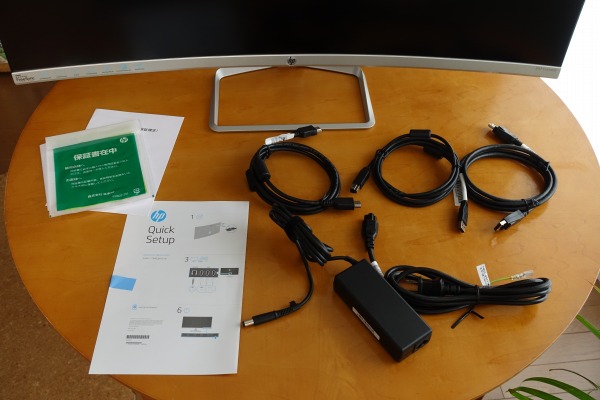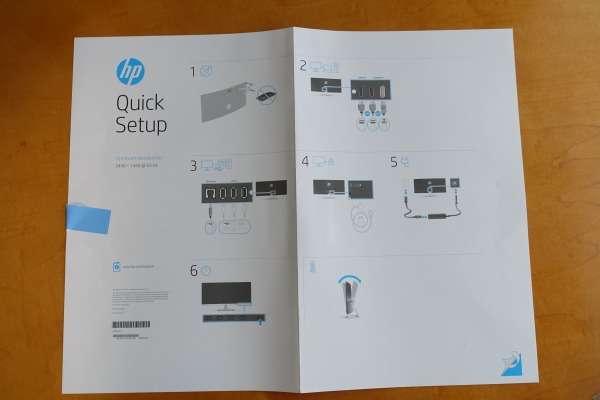HP 34fカーブドディスプレイ購入レビュー
(*当サイトの記事にはアフィリエイト広告が含まれています)
HP 34fカーブドディスプレイは、34インチの曲面液晶パネルを搭載したモニタ。

主な特徴は次のとおり。
- 34インチのIPSパネルを搭載
- 横長のウルトラワイドな曲面パネルを採用
- 最大解像度は3440 x 1440ドット
- ブルーライトカット機能を搭載
横長のパネルを採用しており、解像度も高いため、複数のウィンドウを並べて表示することができ、作業効率をアップできます。
HP 34fカーブドディスプレイを購入したので、特徴、スペック、使い勝手等について詳しくレビューしたいと思います。
- 目次
- 1)34インチの横長曲面パネル採用の液晶モニタ
- 2)HDMI端子とDisplayPort端子を搭載
- 3)それほど設置面積は大きくない
- 4)各パーツをチェック
- 5)角度調整のみ利用可能
- 6)多彩な設定が可能
- 7)同梱物をチェック
- 8)まとめ
ここに記載されているスペック・構成・価格は記事執筆時点のものです。最新情報については必ずHP Webサイトでご確認ください。
*当サイト向け特別クーポンが提供されています。個人向けPCが7%オフ/法人向けPCが4%オフになるクーポンが利用可能です。【プロモーション/提供:株式会社日本HP】
1)34インチの横長曲面パネル採用の液晶モニタ
HP 34fカーブドディスプレイモニタの主なスペックは次のとおり。
| 機種名 | HP 34fカーブドディスプレイ |
| インチ | 34インチ/21:9 |
| 最大解像度 | 3440 x 1440 @ 60Hz |
| パネル | IPS / 非光沢 |
| AMD FreeSync | 対応 |
| HDCP | 〇 ( HDMI / DisplayPort ) |
| 入力端子 | HDMI 2.0 x 2、DisplayPort 1.2 × 1 |
| USB端子 | USB 3.0 ダウンストリーム x 3 USB 3.0 アップストリーム x 1 (USB Type-B) |
| 高さ調整/縦回転/水平回転 | 非対応 |
| タッチ対応 | 非対応 |
| スピーカー | 非搭載 |
| VESAマウント | 非対応 |
| 寸法・重量 | 約 814.2 x 49.9 x 367.2 mm 約6.6kg(ヘッドのみ) 約 814.2 x 187 x 451.6 mm 約7.1kg(スタンド含む) |
| 修理サポート | 1年間保証(引取り修理サービス, パーツ保証, 電話サポート) |

34インチのウルトラワイドな横長パネルを採用。B5サイズのノートと比べるとこんな感じ。大きさがよくわかると思います。

14インチ液晶搭載のノートPCと比べたところ。

横から見ると、滑らかな曲線を描くデザインになっているのがわかりますね。このおかげで、HP 34fカーブドディスプレイの前に座ると、包み込まれるような感覚になります。

また画面が大きいので目の前全体にパネルが広がる感じ。他のものが目に入らず没入感が半端ないです。
高さはそれほどないので、画面の上の方を見ていて首が痛くなるということはありません。
IPSパネルを採用しているため、表示はすごく綺麗。精細感も高いです。

色の表現も鮮やかで、黒もしっかり表現されます。
なので動画をすごく堪能できます。表現が凄く瑞々しいので、画面表示に引き込まれる感じ。

視野角も広く、斜め方向からでもしっかり表示を確認できます。色の変化もほとんどありません。
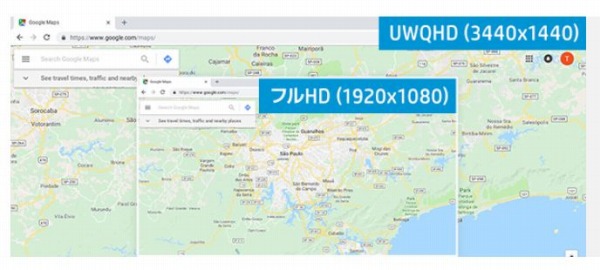
3440 x 1440ドットの高精細パネルを採用しています。一般的な液晶モニタの解像度(1920×1080ドット)と比べるとこんな感じ。
フルHDパネルと比べて、横が約1.8倍、縦が約1.33倍広く表示されます。
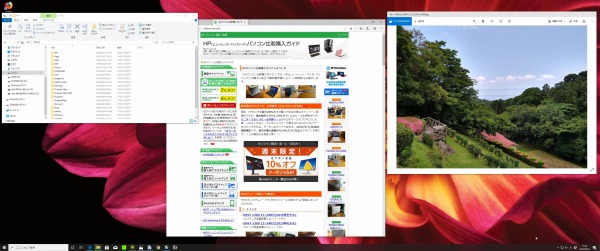
これだけ表示領域が広いと、3つのウィンドウを横に並べて作業することが可能。いちいち表示を切り替えなくても、複数のウィンドウを同時に表示できるので、作業効率を大幅にアップできます。
あと縦表示が1.33倍広く表示されるのもなにげに作業効率のアップに貢献します。スクロールする回数が減って作業がはかどります。
表示の更新頻度を示すリフレッシュレートは、一般的なモニタと同じ60Hzです。
HP 34fカーブドディスプレイにはブルーライトカット機能が搭載されています。パソコンで作業をする際に目の疲れの原因になると言われるブルーライトを低減させることができます。
あと、AMD FreeSyncにも対応しています。AMD RADEONシリーズのグラフィックスを搭載したPCと接続すれば、映像のカクツキが少なくなるため、動きの早いゲームを存分に楽しむことができます。
3)それほど設置面積は大きくない
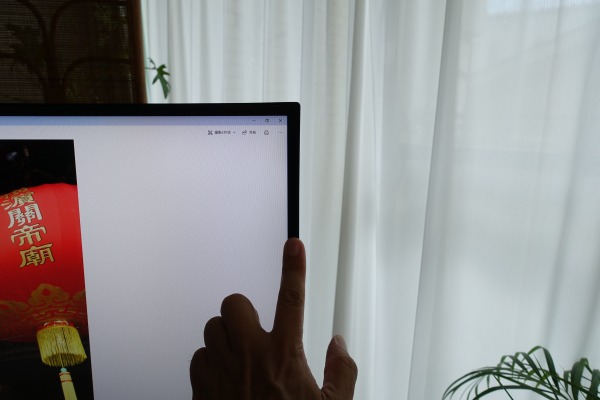
液晶の外枠(ベゼル)がスリムなスリムベゼルデザインを採用しているため、画面を見ているときにあまりベゼルの存在が気にならず、画面表示に集中できます。

横長パネルなので横幅は814.2mmあり、かなり場所を取りますが、土台部分の設置面積はそれほど大きくないです。縦190mm、横256mm。一般的な15インチノートよりも小さくなっています。

実際に置いてみたところ、確かに設置面積はそれほど大きくないですね。一般的な液晶モニタと変わりません。
横の幅が収まるスペースを確保すればOKです。

ぼくの環境では、27インチ液晶モニタとのマルチモニタ環境を構築しています。左がHP 34fです。机の幅は120cm。HP 34gの左部分がちょっとはみ出していますが、なんとか置けています。
重量は7.1kg。これだけ横幅の大きなパネルを搭載しているモニタとしてはそんなに重くないですね。移動するのもそんなに苦にならないと思います。ただし、移動差せる場合は、パネルを引っかけないよう注意する必要があります。
4)各パーツをチェック

背面部は黒をベースとした落ち着いたデザインになっています。

土台部分は、真ん中をくり抜いた形状をしています。
ちょっと華奢な感じに見えますが、すごく安定しているので、多少本体をつかんで揺らしても、ぐらつきにくいです。

スタンド部分。

背面部中央に端子類が配置。スタンドには、ケーブルを通すための穴が設けられていないため、ちょっとまとまりがない状態になってしまいます。写真は、電源ケーブルとHDMIケーブルを接続しています。ケーブルを整理したい場合には、別途、バンドで束ねるなどの工夫が必要です。

土台部分とスタンド部分を取り外し可能。

VESA規格には非対応なので、壁掛け金具・アーム・スタンドなどに取りつけることはできません。
6)多彩な設定が可能
HP 34fカーブドディスプレイには多彩な設定メニューが用意されており、状況に応じたカスタマイズが可能です。

設定は、本体の右下に配置されているボタンで行います。直接見えない場所にボタンが配置されているので、慣れないうちは、ちょっと押しづらいかもしれません。
上の画像の一番右のボタンが電源ボタン、その左に配置されている4つのボタンが操作ボタンです。

4つのボタンのいずれかを押すと、上の画像のようなアイコンが表示されます。
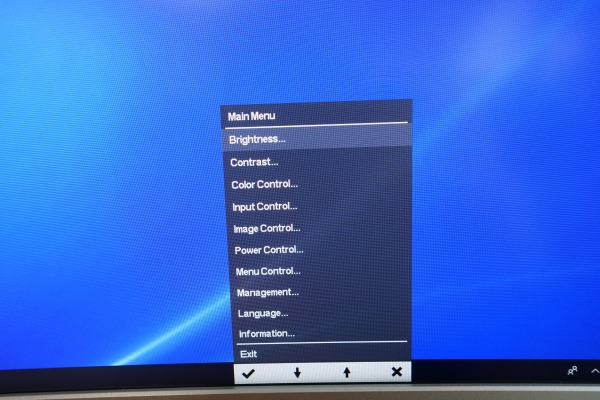
一番左の操作ボタンを押すと、メインメニューが表示されます。明るさ調整/コントラスト調整/色管理/入力管理/画像管理などを実行できます。
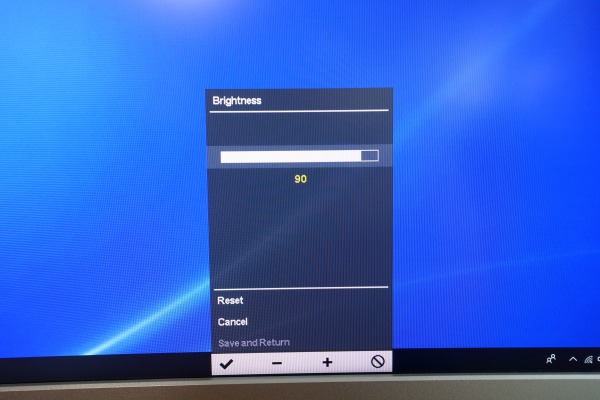
左から2番目の操作ボタンを押すと明るさを調整できます。
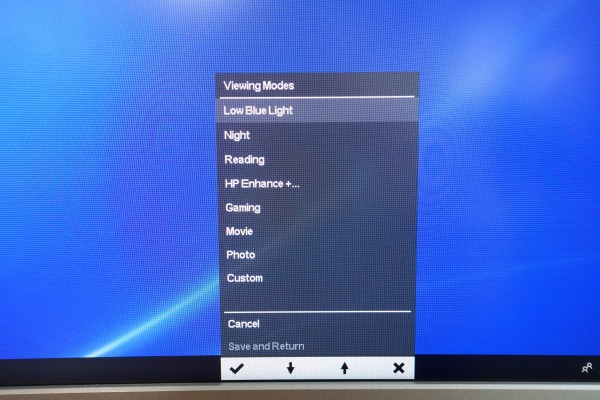
右から2番目の操作ボタンを押すと、表示モードを切り替えることができます。ここで、状況に応じたモードを選択できます。「低ブルーライト」「夜間」「読書」「ゲーム」「ムービー」「写真」などを選択できます。
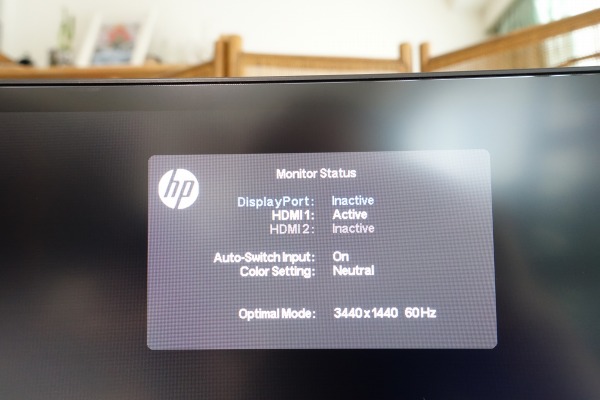
一番右の操作ボタンを押すと、入力ソースを切り替えることができます。
まとめ

以上、HP 34fカーブドディスプレイについて詳しく見てきました。特徴をまとめると次のとおり。
- 34インチのIPSパネルを搭載
- 横長のウルトラワイドな曲面パネルを採用
- 最大解像度は3440 x 1440ドット
- ブルーライトカット機能を搭載
目の前に座ると、目の前全体がパネルで覆われる感じ。解像度が高いので、ウィンドウを3つ横に並べて作業できるため、すごく作業が捗ります。
IPSパネルのため、表示もすごく綺麗。動画を全画面表示すると、大画面で映像を楽しめるため、没入感が半端ないです。非常に満足度が高いですね。買って大正解でした。
*詳しくは、HP 34fカーブドディスプレイ (HP Webページ)を参照してください。
モニターおすすめキャンペーン実施中! 
HPモニタをお得に購入できるモニターおすすめキャンペーン実施中。詳しくは、モニターおすすめキャンペーン詳細ページ(HP公式ページ)を参照してください。
当サイト向け特別クーポンを利用すればHP個人向けPCが7%オフに! 
日本HP様から当サイト向けの特別クーポンの提供を受けることになりました。 このクーポンを利用すれば、HP個人向けPC(13.2万円以上)が通常価格から7%オフになります。 クーポンの利用方法/条件等については、「HPクーポンで7%オフをゲットする方法」を参照してください。【プロモーション/提供:株式会社日本HP】
楽天市場でHPパソコンをお得に購入できます! 
HPでは楽天市場店にも力を入れています。楽天ポイントを大量にゲットできるセールも定期的に実施しているので、是非確認してみてください。
当サイトではHPパソコンの詳細情報/レビューを多数掲載しています。更新情報に関しては、ツイッターにアップしていますので、最新情報をチェックしたい人は是非フォローしてください。
(更新日:2019年8月30日)